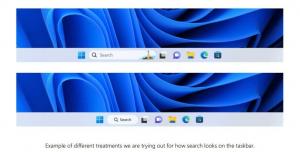Opera 54: Oppdaterings- og gjenopprettingsalternativer
Opera-utviklerversjonen har en nyttig oppdatering. En ny versjon 54.0.2949.0 av denne populære nettleseren tillater enklere tilbakestilling av nettleseralternativene. Den har en spesiell kommando i O-menyen.
Annonse
Den offisielle kunngjøringen beskriver endringen som følger.
Hver gang en ny versjon av Opera er tilgjengelig, vil du bli informert om den med en rød prikk (som den var før) synlig på O-ikonet. I tillegg vil det være et "Oppdater og gjenoppretting"-alternativ synlig i O-menyen* (eller fra Opera i menylinjen for Mac-brukere). Dette vil åpne en side hvor du selv kan se etter en oppdatering.
Mens tilbakestillingsknappen er tilgjengelig i innstillingene til nettleseren, er det nå enkelt å få tilgang til den med et par klikk. Her er hvordan.
Oppdater og gjenopprett Opera-nettleseren
- Åpne Opera-nettleseren.
- Klikk på Opera-knappen øverst til venstre og velg Oppdater og gjenoppretting.
- Under Oppdater seksjonen, vil du kunne se etter oppdateringer. Hvis oppdateringer er tilgjengelige, klikk på knappen Oppdater nå for å installere dem og starte nettleseren på nytt.
- En ny Gjenoppretting delen lar deg tilbakestille nettleseren til standardinnstillingene. Det er mulig å beholde nettlesingsdataene dine som passord og bokmerker og kun tilbakestille innstillingene dine, eller starte fra bunnen av ved å fjerne alt som er knyttet til Opera-profilen din.
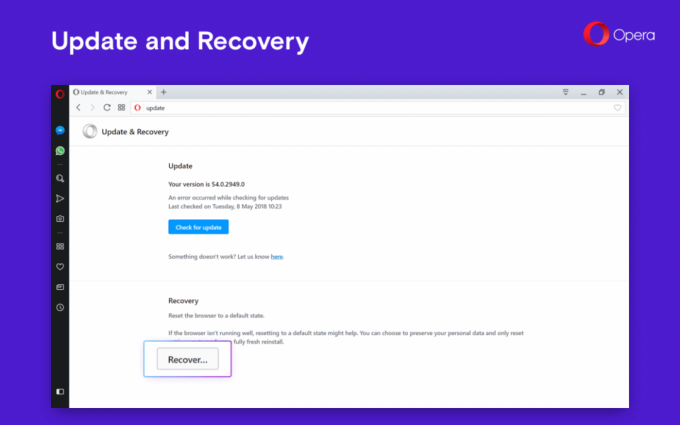
"Gjenopprett..."-knappen åpner følgende dialogboks:
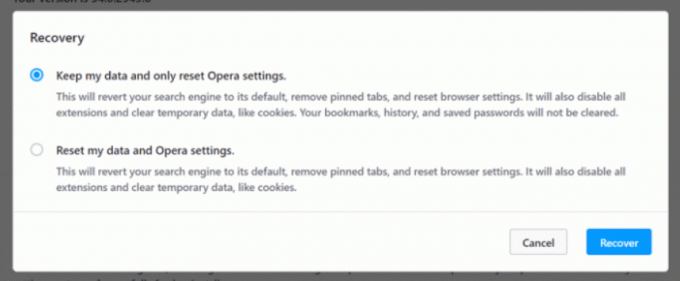
Den kommer med to alternativer.
- Behold dataene mine og tilbakestill bare Opera-innstillingene. Dette alternativet vil tilbakestille søkemotoren til standard, fjerne festede faner og tilbakestille nettleserinnstillingene. Det vil også deaktivere alle utvidelser og slette midlertidige data, som informasjonskapsler. Dine bokmerker, historikk og lagrede passord vil ikke bli slettet.
- Tilbakestill mine data og Opera-innstillinger. Dette alternativet vil tilbakestille søkemotoren til standard, fjerne festede faner og tilbakestille nettleserinnstillingene. Det vil også deaktivere alle utvidelser og slette midlertidige data, som informasjonskapsler.
For å prøve disse nye alternativene må du installere den nyeste utviklerversjonen av nettleseren. Grip den HER.